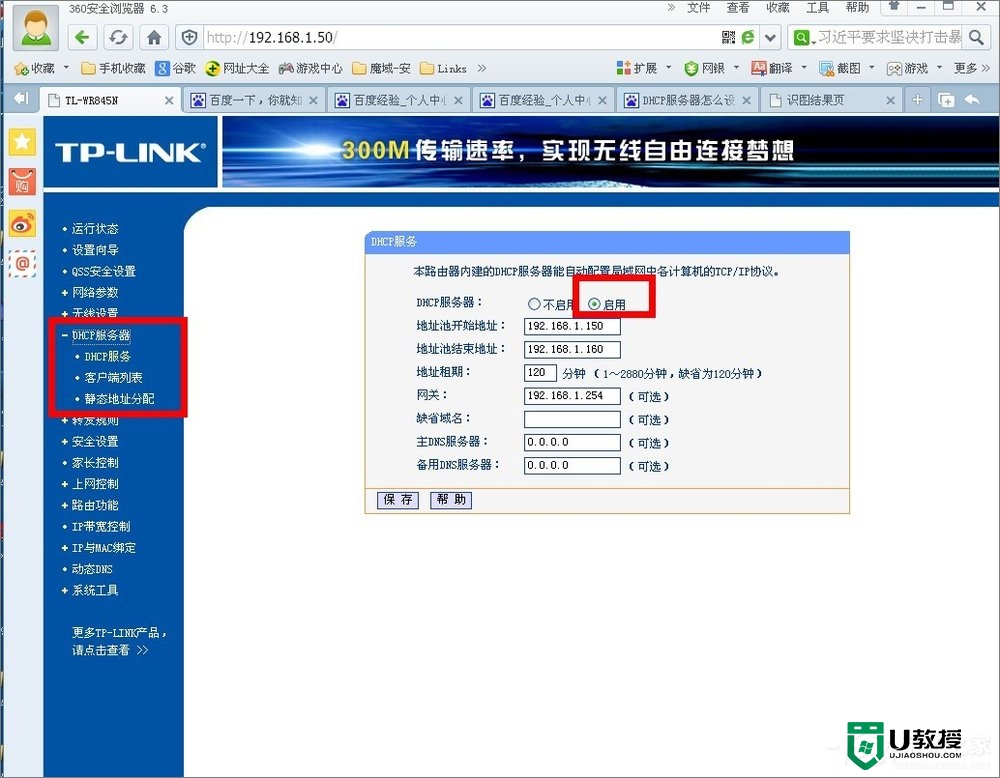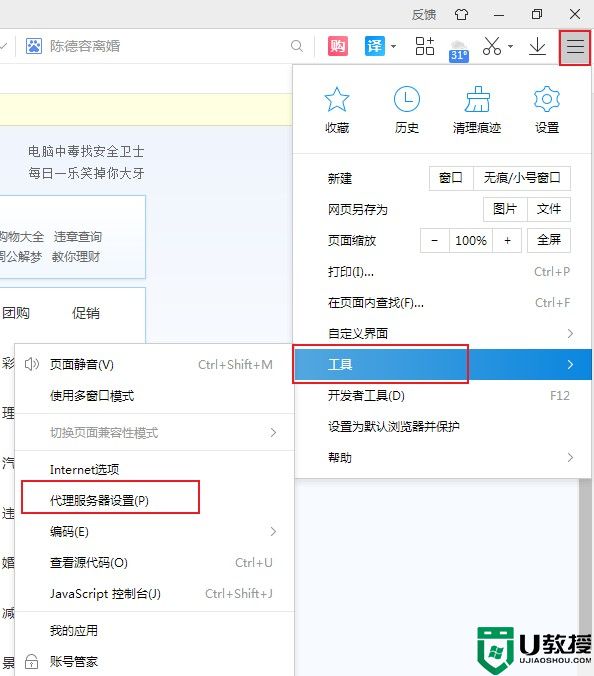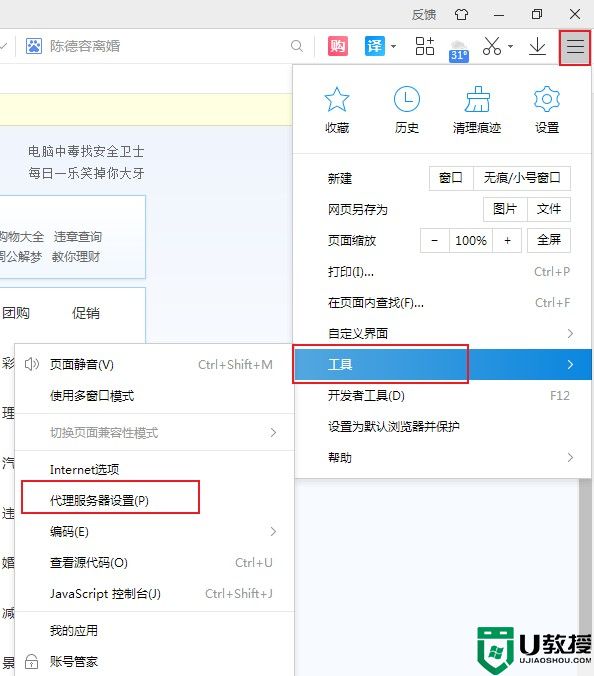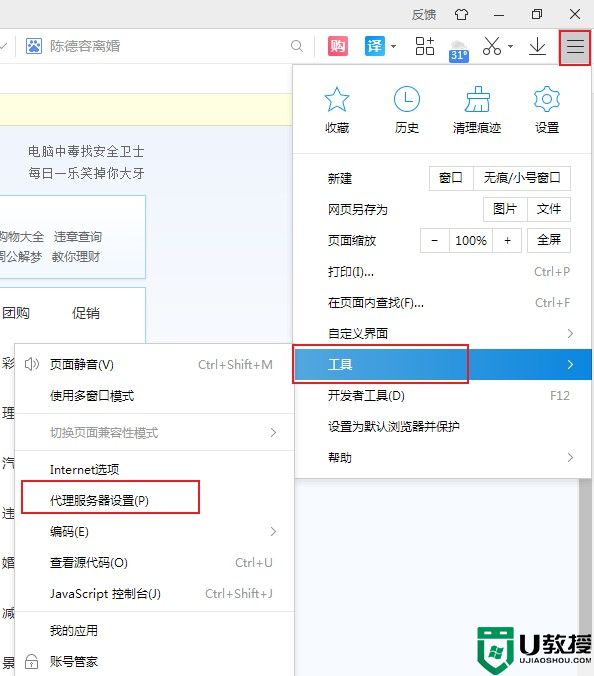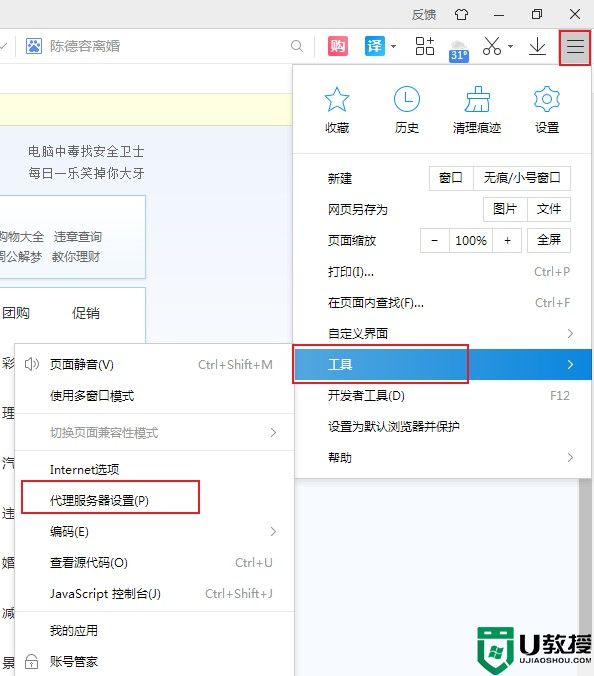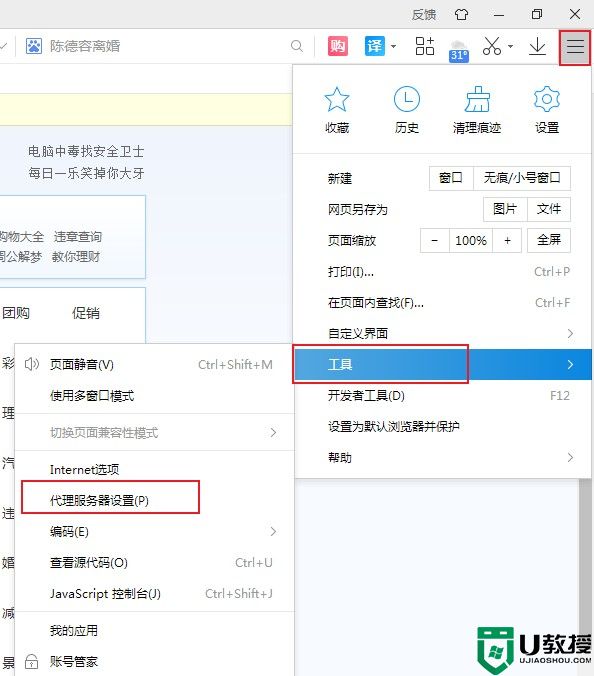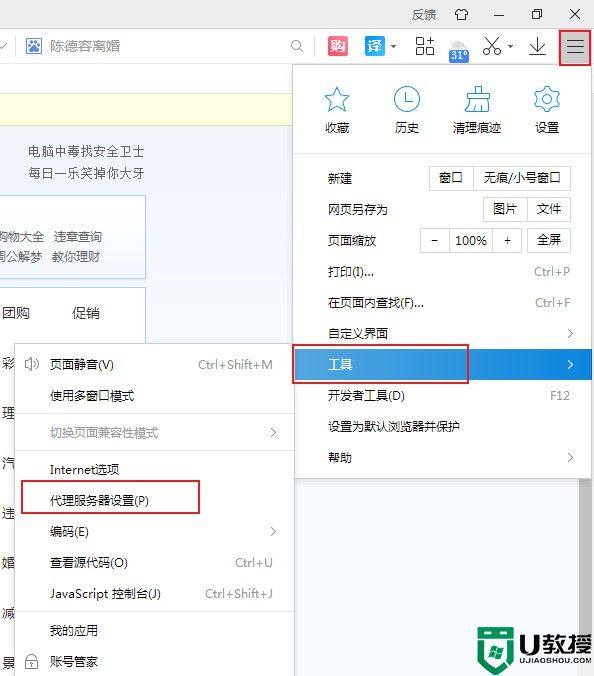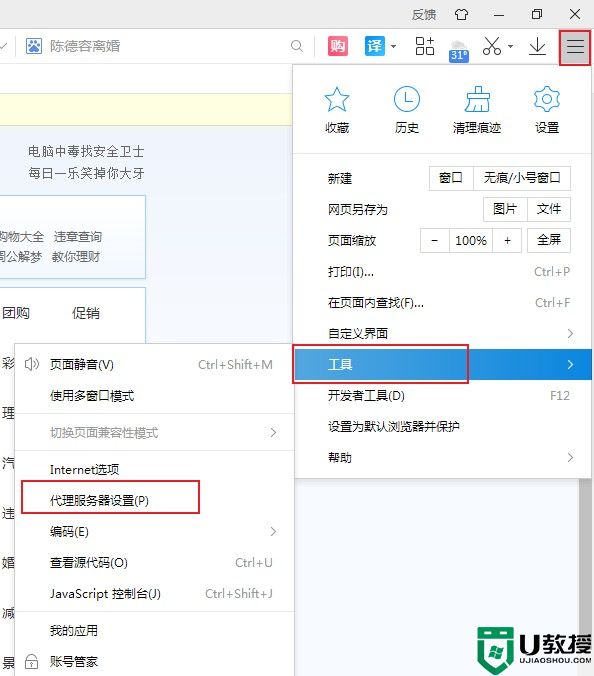怎么设置电脑dhcp服务器 图文教你设置电脑dhcp服务器
时间:2021-09-16作者:mei
DHCP服务器主要功能是负责局域网内各个计算机IP地址的申请和分配管理,这样既保证了网络通信,又提高IP地址的使用率。新手用户想要设置电脑dhcp服务器,但又不敢随意设置,担心出现什么问题。面对此疑问,下面图文教你设置电脑dhcp服务器。
具体方法如下:
1、打开浏览器,输入登陆地址,登陆路由器管理界面。接着输入用户名和密码进行登陆。
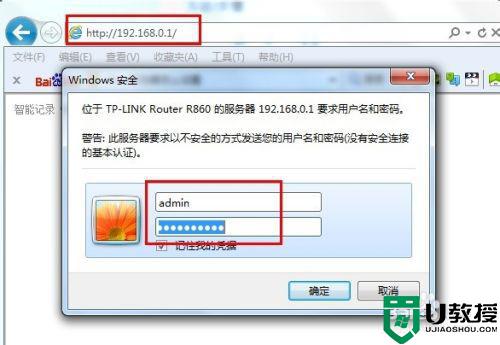
2、点击”DHCP服务器“选项,然后勾选”启用 DHCP服务器“。接着输入”地址池开始地址“和”地址池结束地址“。 (这两部分的设置要确保与路由器处于同一网段)。
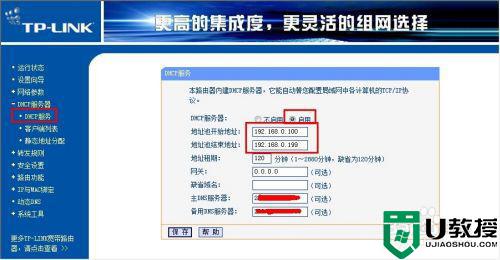
3、设置完成后,点击”保存“按钮,然后重启一下路由器即可生效。
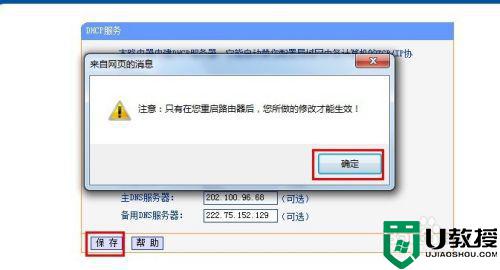
4、接下来就需要对电脑端进行设置:
打开”控制面板“,依次点击”网络和共享中心“→”适配器设置“按钮。
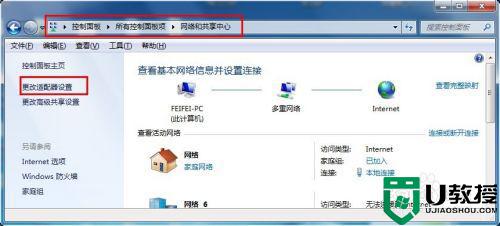
5、接着右击”本地连接“,选择“属性”。 在打开的窗口中,找到并双击IPV4协议。
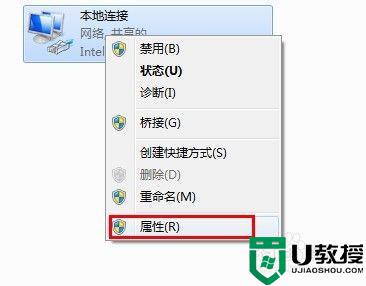
6、同时勾选“自动获取IP地址”和“自动获取DNS服务器”上即可。 至此,DHCP服务器配置完成。
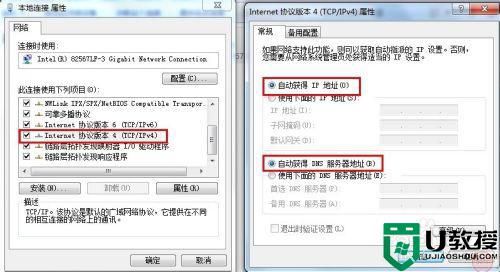
以上图文分享设置电脑dhcp服务器,阅读教程内容后,新手小白也可以轻松操作。